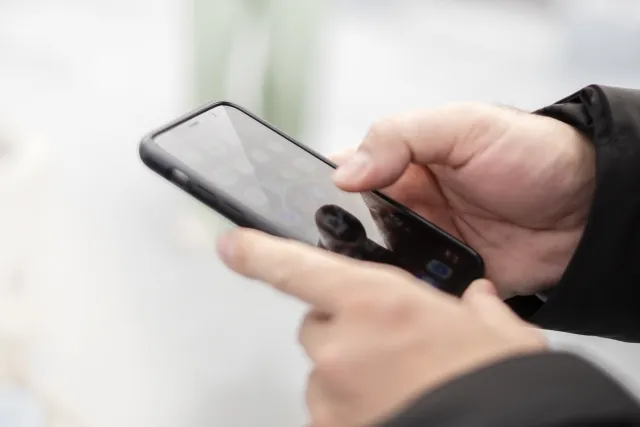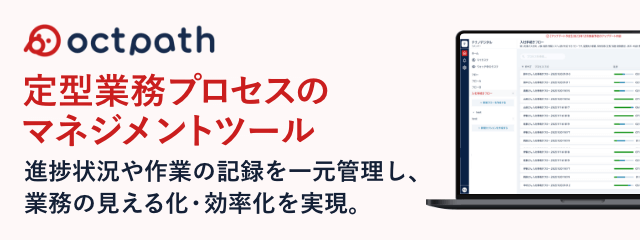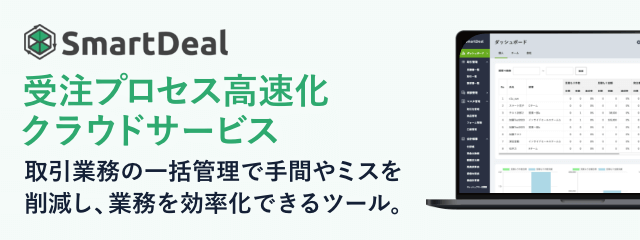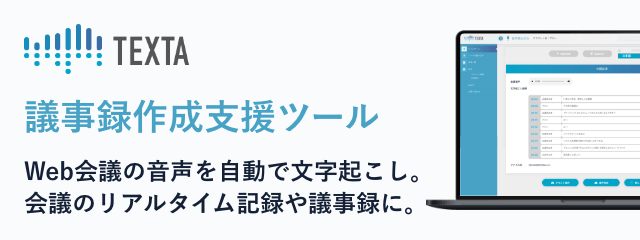2024.05.22
見やすいフローチャートへの道、ヒントとポイントを解説
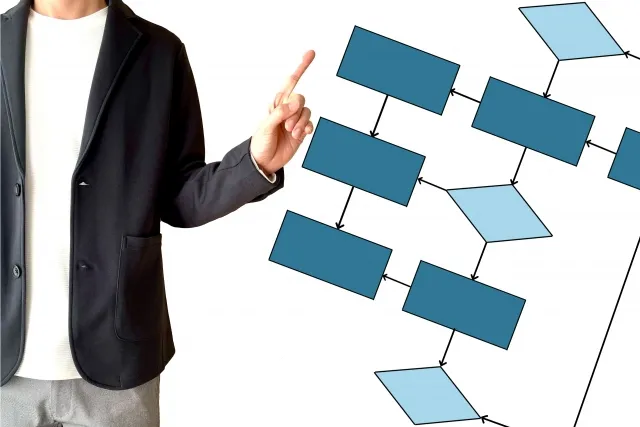
業務の整理や、設計においてフローチャートを書くことになったとき、どのようなところに気をつければ見やすいフローチャートになるか困ったことはありませんか?
今回は、フローチャートをより見やすくするためのポイントを4つの観点から解説します。
目次
フローチャートとは?

フローチャートは、プロセスや手順を図や記号を使って視覚的に表現したものです。ビジネスや工程管理、プログラム設計、意思決定など様々な分野で使用されます。一般的にフローチャートは流れ図とも呼ばれ、矩形や楕円、菱形などの図形を使って各ステップやアクションを表し、それらを矢印で接続します。
フローチャートには、次のような基本的な要素が含まれます。
- 処理ステップ
- 判断
- 開始/終了
- 接続線
矩形で表され、特定の作業やアクションを示します。例えば、「データを収集する」や「レポートを作成する」といった作業が該当します。
ダイヤモンドで表され、ある条件が真か偽かを判断するポイントを示します。例えば、「データが正しいかどうかを確認する」といった判断が含まれます。
矩形の中で特別な記号やテキストを使用して、プロセスの開始や終了を示します。
ステップや判断を矢印で接続し、プロセスの流れを示します。通常、上から下や左から右に進行します。
フローチャートを作成することにより、複雑なプロセスや手順をシンプルに整理し、可視化することができます。
これにより、作業の流れや依存関係を理解しやすくなり、効率的なプロセス設計や改善が可能になります。また、フローチャートはコミュニケーションツールとしても役立ち、関係者間での意思疎通を促進します。
フローチャートが適切なシーンとは?
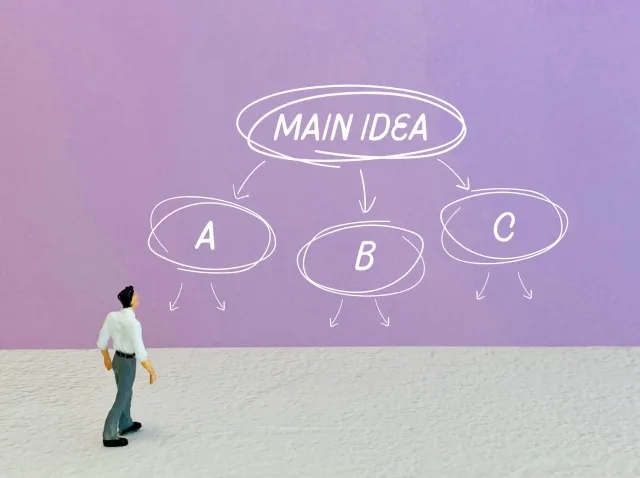
フローチャートは、さまざまなシーンで活用される有用なツールです。以下は、フローチャートを適切に利用するシーンの例です。
プロセス設計と改善
プロセスの流れを可視化するためにフローチャートを使用します。特定の作業や業務の手順を理解し、改善点を特定するのに役立ちます。プロセスの短縮や無駄の排除、効率性の向上を図るためにフローチャートを活用します。
- プロジェクト管理
- システム設計
- トレーニングや教育
- 問題解決
プロジェクトの進行状況やタスクの依存関係を可視化するためにフローチャートを使用します。タスクの割り当てや進捗管理、リソースの割り当てなど、プロジェクトの管理に役立ちます。
ソフトウェアやシステムの設計段階で、機能やプロセスの関連性を示すためにフローチャートを使用します。アプリケーションの機能やユーザーのフロー、データベースの設計など、システムの設計段階で重要な役割を果たします。
複雑なプロセスや手順を理解するためのトレーニングや教育目的でフローチャートを使用します。新しい従業員のオンボーディングや業務プロセスのトレーニング、学習資料の作成などに活用できます。
問題の原因を特定し、解決策を見つけるためにフローチャートを使用します。問題の発生源や影響範囲を明確にし、対策や改善案を議論する際に役立ちます。
これらのシーンでは、フローチャートを活用することで、プロセスの可視化や理解を促進し、効率的な意思決定や問題解決を支援します。
フローチャート作成時のポイント
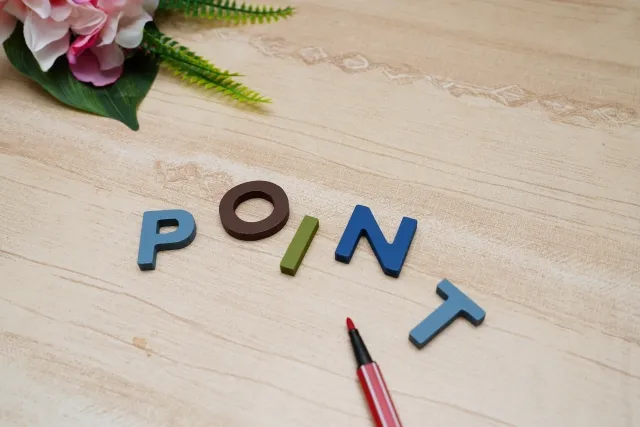
シンプルで明快なデザイン
フローチャートを作成する際、まずはシンプルであることを心がけます。ポイントは以下の通りです。
- シンプルな図形の使用
- 明確な線の使用
- 適度な間隔と配置
フローチャート内で使用する図形や記号は、シンプルで明快なものを選択します。矩形、ダイヤモンド、円などの基本的な形状を使い、無駄な装飾や複雑な図形は避けます。
矢印や線は、直線や簡潔な曲線を使用して、流れや接続を明確に示します。不必要な曲線や複雑な線路は避け、視覚的な混乱を防ぎます。
ステップや要素間の間隔を適度に取り、適切な配置を行います。要素同士が近すぎると混乱を招き、離れすぎると関連性がわかりにくくなるため、適度な間隔を保ちます。
これらのポイントを考慮することで、フローチャートの作成時にシンプルで明快なデザインを実現し、情報の伝達や理解を効果的に促進します。
一貫性の確保
フローチャートを作成する際、一貫性を確保することでフローチャート全体の理解や使いやすさが向上し、誤解や混乱を防ぐことができます。
- 図形や記号の統一
- 線の一貫性
- 配置の一貫性
- 命名規則の一貫性
使用する図形や記号を一貫して統一します。例えば、処理ステップにはすべて矩形を使用し、判断にはすべてダイヤモンドを使用するなど、統一された視覚的なルールを設けます。
フローチャート内の矢印や線は、一貫したスタイルで描きます。線の種類や太さ、色などを統一し、異なるステップ間の接続が明確になるようにします。
ステップや要素の配置に一貫性を持たせます。同様の役割を持つステップは同じ配置に配置し、関連するステップは近接するように配置します。
ステップや要素の命名規則を一貫して適用します。分かりやすい名前や記述方法を用い、類似したステップや要素を同じように命名します。
これらのポイントを考慮することで、フローチャート全体が統一されたスタイルで描かれ、一貫性が確保されます。
これにより、フローチャートの理解や利用が容易になり、効果的なコミュニケーションやプロセス管理が可能となります。
適切なレイアウト
見落とされがちですが、スペースやオブジェクトの配置も重要な工夫ポイントとなります。
- 階層構造の明確化
- 上下左右の配置
- 分かりやすいフローの示唆
- 適切なスペースの利用
- バランスの取れた配置
フローチャートは階層的な構造を持ちます。上位のステップから下位のステップへと順に進行する構造を明確にし、階層ごとに適切なインデントやスペースを設けます。詳細は「分割と階層化」にて説明します。
フローチャート内の要素は、上から下へ、左から右へという自然な読み方に沿った配置を心がけます。一般的に、上部から開始し、下部で終了するように配置し、左右方向に流れるようにステップを配置します。
線の引き方や矢印の向きを工夫して、フローチャートの流れを分かりやすく示します。矢印は一方向に向かうようにし、曲がり角や分岐点で適切な角度で曲線を描くことで、読みやすさを向上させます。
ステップ間や要素間に適切なスペースを確保し、混雑感を避けます。ステップごとに適度な間隔を取り、要素同士が密集しすぎないようにします。
フローチャート全体がバランスよく配置されていることを確認します。ステップや要素のサイズや位置、間隔を調整して、全体が見やすく認識されるようにします。
これらのポイントを考慮することで、フローチャートのレイアウトが適切に整えられ、情報の伝達や理解がスムーズになります。読み手にとってわかりやすいフローチャートを作成するためには、レイアウトの工夫が欠かせません。
適切なサイズとフォント
フローチャート全体が読み手にとって見やすいフォントサイズに設定します。
特に、ステップや要素が小さすぎると読みにくくなり、大きすぎると全体がかさばってしまうため、フォントサイズを適切に選択することは重要です。
テキストタイプは、読みやすいフォントを選択します。一般的に、サンセリフフォント(ArialやHelveticaなど)がフローチャートに適しています。また、テキストの太さやスタイルも適切に設定し、明瞭でわかりやすい表示を目指します。
色の活用
フローチャートを作成する際の色の活用のポイントは、4つあります。
- ステップの区別
- 重要な要素の強調
- 視覚的な整列
- 誤解を避ける
異なるステップや要素を色で区別することで、フローチャートの視認性が向上します。
特に重要なステップや決定点など、重要性の高い要素には目立つ色を使用して強調します。
同じカテゴリや役割を持つ要素には同じ色を割り当てることで、視覚的な整列を図ります。
色を適切に使用して、混乱や誤解を防ぎます。色の使用は適度に抑え、明確なコントラストを保ちます。
分かりやすいラベリング
フローチャートを作成する際にわかりやすいラベリングを意識することで、下記のようなメリットがあります。
- 理解の容易化
- 情報の整理
- 誤解の回避
- 作業効率の向上
- コミュニケーションの円滑化
わかりやすいラベリングは、読み手がフローチャートの内容を迅速に理解しやすくします。適切な語句や短いフレーズを用いることで、要素の意味が明確になります。
ラベリングが適切に行われると、フローチャート内の情報が整理されます。各要素が明確にラベル付けされることで、フローチャート全体の構造が把握しやすくなります。
わかりやすいラベリングは、読み手に混乱や誤解を生じさせません。明確なラベル付けは、要素間の関係や流れを明確に示し、誤解を回避します。
読み手がフローチャートを迅速に理解できると、作業効率が向上します。わかりやすいラベリングによって、作業者は素早く適切な行動を取ることができます。
わかりやすいラベリングは、フローチャートの作成者と利用者との間で円滑なコミュニケーションを促進します。明確な表現によって、意思疎通が円滑になります。
分割と階層化
フローチャート作成において、「分割」と「階層化」もキーポイントとなります。
それぞれのもつ役割は以下の通りです。
分割
大きなプロセスを小さなステップに分割することで、フローチャート全体が複雑さを軽減し、理解しやすくなります。1つのステップが複数の動作に分解される場合、それらを適切に分割して示します。
階層化
フローチャートは階層構造で表示されることがあります。複雑なプロセスを階層化することで、視覚的な整理が行われ、全体の構造がわかりやすくなります。階層化は、主要な手順とその詳細なサブプロセスを区別するのに役立ちます。
ツールの活用
フローチャートを作成するにあたっては、作成ツールの適切な活用もポイントとなります。
- 適切なツールの選択
- 機能の活用
- 学習と習熟
- 柔軟性とカスタマイズ
フローチャートを作成するための適切なツールを選択します。ツールは、使用目的や作成者のスキルレベルに応じて選択する必要があります。
選択したツールの機能を最大限活用します。自動レイアウトやテンプレート機能、エディターの使いやすさなど、ツールが提供する便利な機能を利用して効率的にフローチャートを作成します。
選択したツールの学習に時間を費やし、習熟します。ツールの使い方や機能を理解し、効率的に操作することで、フローチャート作成の品質と速度が向上します。
ツールが提供するカスタマイズ可能な機能を活用し、フローチャートを自由に調整します。レイアウトや色、スタイルなどを調整して、作成したフローチャートを見やすく、わかりやすくします。
フローチャート初心者でも使いやすいツールを紹介

フローチャートの作成に使いやすい3つのツールをご紹介します。
Lucidchart
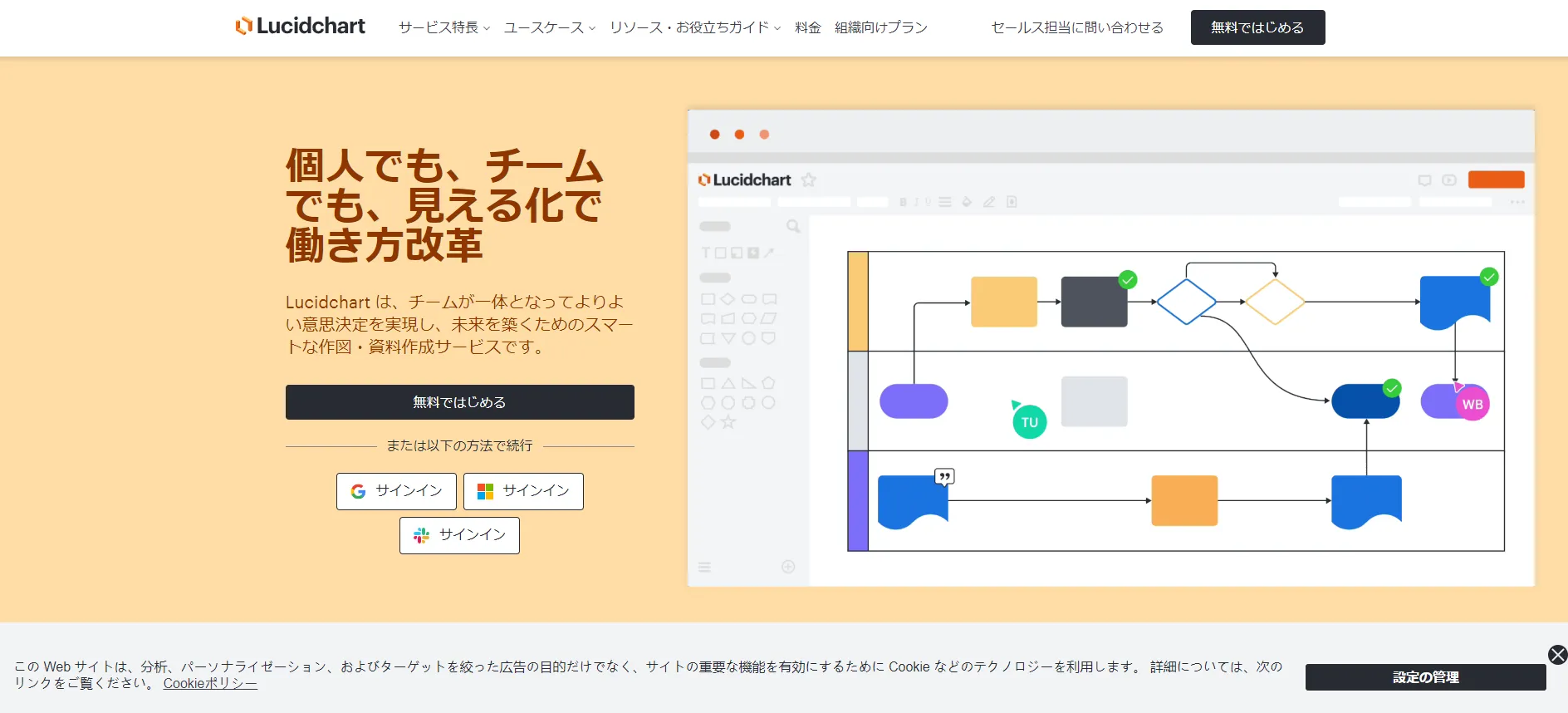
参考:https://www.lucidchart.com/pages/ja
- 使いやすいインターフェース
Lucidchartは直感的なインターフェースを提供しており、初心者でも簡単に操作できます。ドラッグアンドドロップ機能やツールバーからのシンボルの選択が容易です。
- テンプレートの利用
初心者向けの豊富なテンプレートが用意されており、既製のフローチャートを基に作業を開始できます。これにより、デザインやレイアウトに関する心配を減らすことができます。
Draw.io
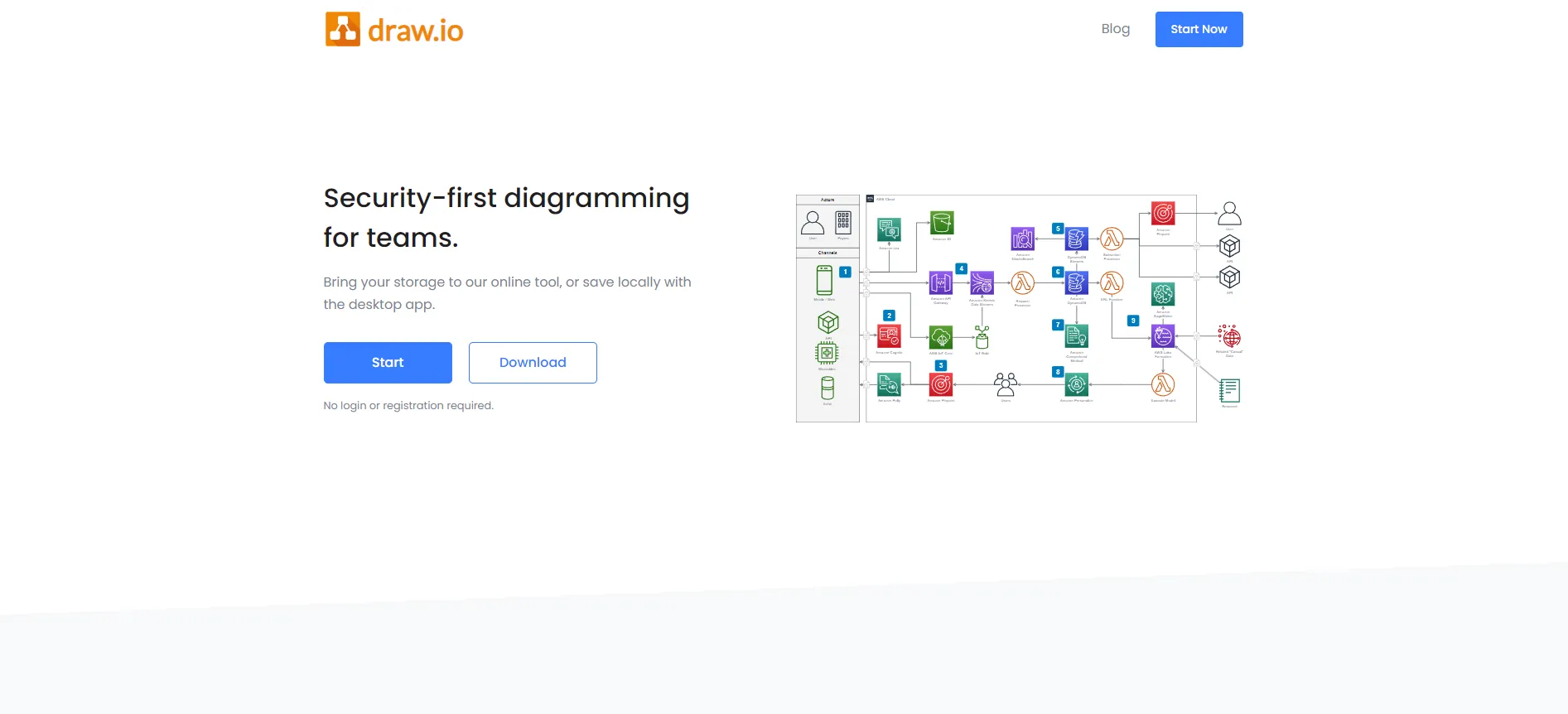
- 無料で利用可能
Draw.ioはオープンソースのソフトウェアであり、無料で利用できます。初心者がフローチャート作成に取り組む際に、費用の心配をする必要がありません。
- シンプルな操作
ユーザーインターフェースがシンプルでわかりやすく、新しいユーザーでも直感的に操作できます。必要な機能がわかりやすく配置されており、迷うことなくフローチャートを作成できます。
Microsoft Visio
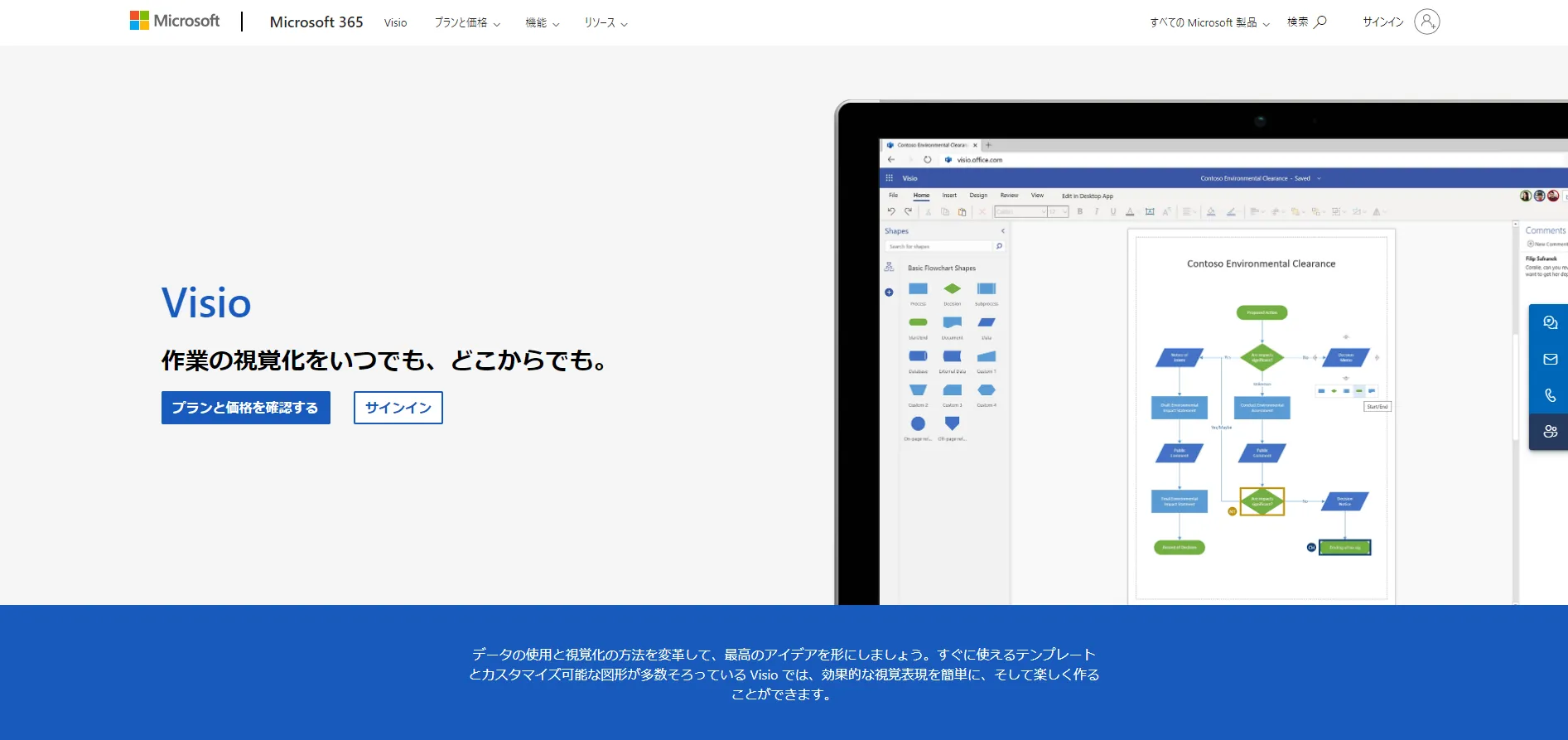
参考:https://www.microsoft.com/ja-jp/microsoft-365/visio/flowchart-software
- Office製品との連携
Microsoft VisioはMicrosoft Officeスイートに含まれており、Office製品との連携が容易です。Microsoft Office製品を使用しているユーザーにとって、親しみやすい環境でフローチャートを作成できます。
- 高度な機能の提供
Visioは豊富な機能を提供しており、初心者から上級者まで幅広いニーズに対応できます。特にビジネスや技術的なフローチャートを作成する場合に、さまざまなオプションを活用できます。
フローチャートをより見やすくするために見直すべきポイント

粒度を見直す
各ステップやプロセスが適切な粒度で表現されているかどうかを検討します。ステップが細かすぎるとフローチャートが複雑になり、理解が難しくなります。一方で、ステップが大雑把すぎると、詳細が不足してしまい、意味が伝わりにくくなります。
複雑化していないか見直す
フローチャートが適切なレベルに複雑化していないかを確認します。過度な分岐やループ、不必要な詳細化などがある場合、それらを簡素化することで見やすさが向上します。シンプルで直感的なフローチャートが目指すべき姿です。
レビューとフィードバックを受ける
フローチャートを他の人にレビューしてもらい、フィードバックを受けます。他の人の視点から見ることで、見落としていた問題点や改善の余地を見つけることができます。また、フィードバックを受けることで、フローチャートの理解度や明確さを確認し、必要に応じて修正を加えることができます。
まとめ

今回は、フローチャートをより見やすくするため、作成のポイント、ツール、見直すポイントを紹介しました。また、そもそもフローチャートで表すことが適切なのかも含めて、根本的に見直すこともおすすめします。
投稿者
-

システム開発、Webサイト制作、ECサイトの構築・運用、デジタルトランスフォーメーション(DX)など、デジタルビジネスに関わる多岐の領域において、最新のトレンド情報や実践的なノウハウを発信してまいります。
同じカテゴリの記事
新着記事
人気の記事